Hogyan hozzunk létre egy hálózati pont képzés iSpring suite
Üdvözlünk! Nemrég rábukkantam egy nagyon hasznos eszköz létrehozására online tanfolyamok prezentációs módban. Ez körülbelül iSpring Suite programot. Ezzel a programmal lehet létrehozni oktatási bemutatók hozzáadásával ezen kiegészítő funkciók (tesztelés, követés, helyezze interaktív objektumok).
Ez az eszköz be van építve a Power Point program és jelentősen bővíti funkcióit.
Telepítése után iSpring Suite Power Point programban fül jelenik meg a kiegészítő eszközök:
· Interaktív tesztek különböző típusú kérdések
· Képesség a nyilvántartás képernyő
· Interaktív könyvek hatására lapozgatott
· Készítsen egy párbeszédet a felhasználó
· Mentése formátumok HTML5, Flash, exe
· És több szolgáltatást
Ezekkel az eszközökkel lehet létrehozni egy teljes tanfolyamot a közönség.
A magam részéről már azonosított három érdekes eszközöket, nevezetesen, tesztek, párbeszédek és támogatást. Rájuk lesz szó tovább, és talán valaki túl hasznos ezeket az eszközöket.
1. kiegészítés teszt (IspringQuizMaker)
A teszt tulajdonságait beállíthatjuk a különböző lehetőségeket, mint például a tompított fokozat, a kísérletek száma, hogy a vizsgálaton, eredmény küldése e-mailben, és így tovább.
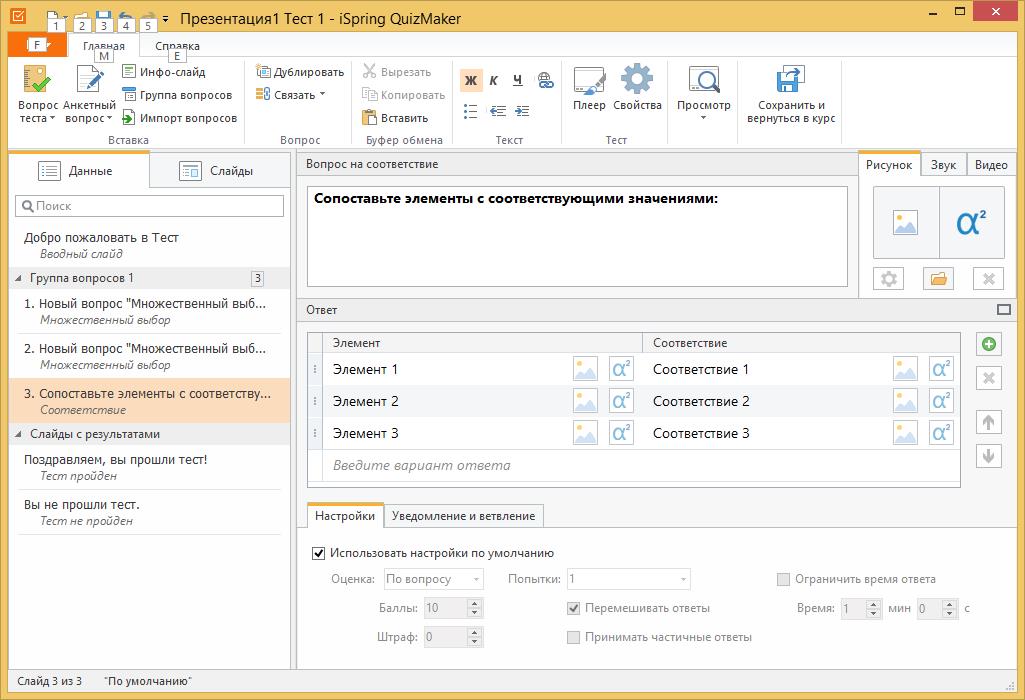
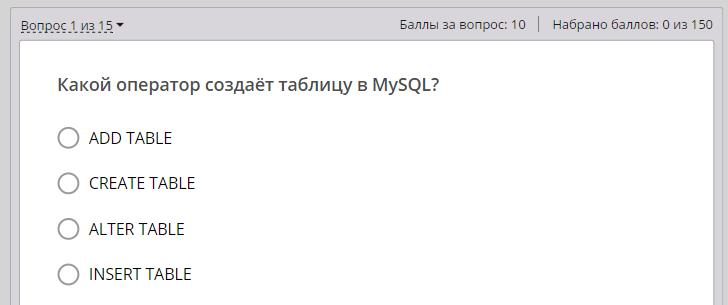
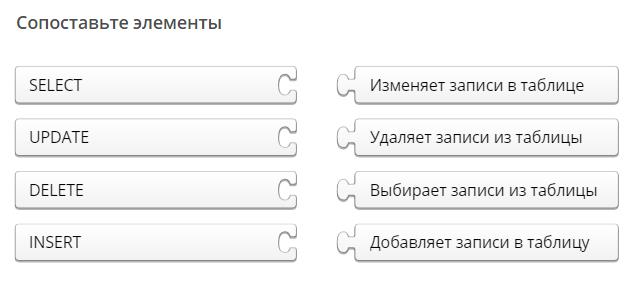
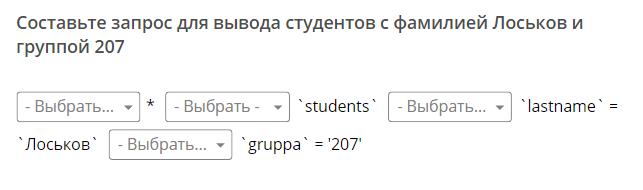
Amellett, hogy a vizsgálati rendszer, még mindig vannak megkérdőjelezik. A folyosón a felhasználói profilok nem fog megjelenni a végleges eredmények, valamint az információkat gyűjt a statisztikák gyűjtésére.
2. Audio bemutatkozó támogatás
létrehozhat egy előadás hangzik közvetlenül a Power Point programmal használja ezt a funkciót. És ez teszi nagyon egyszerű. Be kell kapcsolódni egy mikrofon és egy hangfelvételt eszköz nyitva kíséretében a zenekar. Lesz egy hangfelvétel párbeszéd.
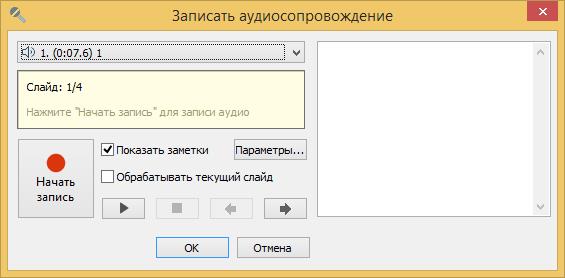
Miután rákattint a Start felvételt lehet kezdeni, hogy hangot bemutatót. Ezután a folyamat hang lehet váltani a bemutató diák a megfelelő időben az időt.

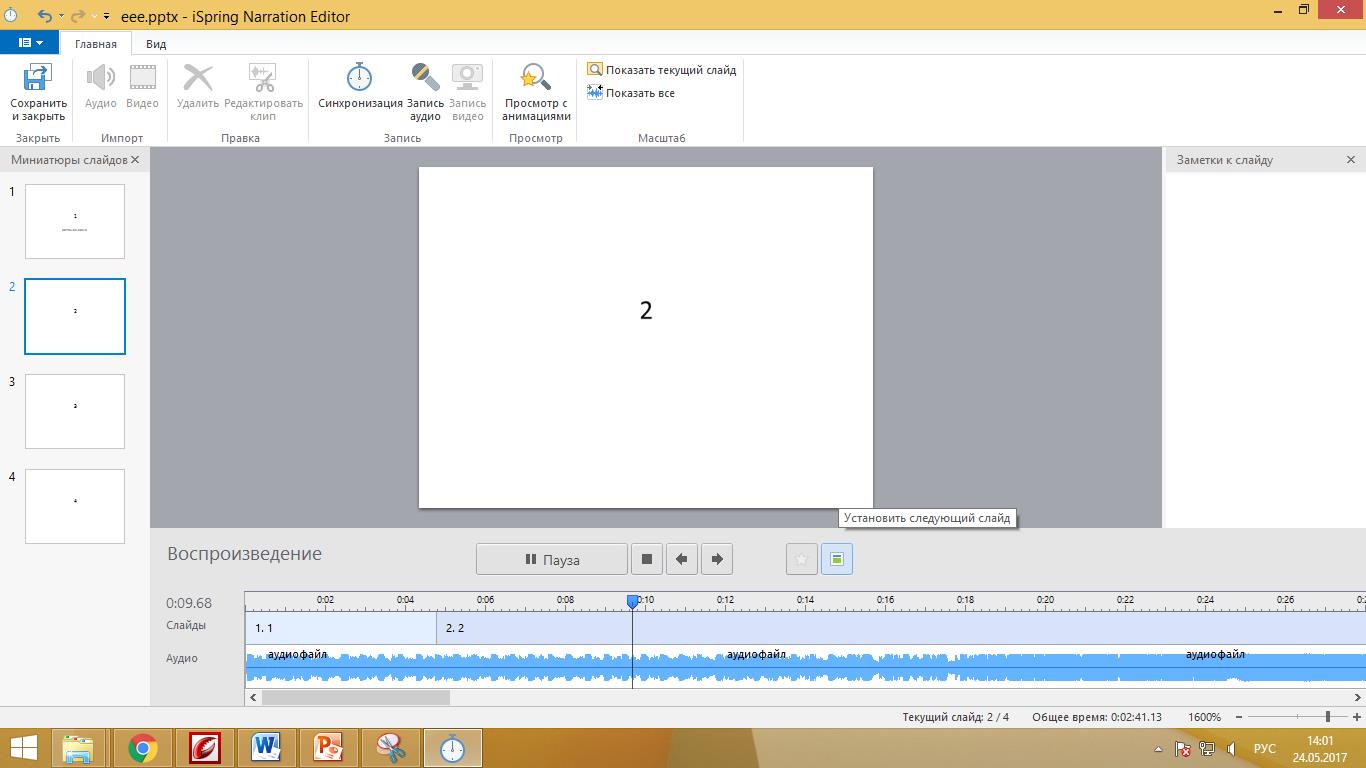
Ez az eszköz egyszerűen elengedhetetlen a létrehozásában multimédia képzések.
3. Készítsen dialógusok
Az e-tanulási folyamatot végezhetjük szokatlan felhasználói felmérés eszköz használatával párbeszéd. Jelentése a következő. Hozzáadott karakter formájában közönséges emberi képeket. És hozzon létre egy lánc kérdések és válaszok. Attól függően, hogy a felhasználó választ, úgy tűnik, a megfelelő válasz, kérdés.
Itt kell előre, hogy a láncot a kérdések és lehetséges válaszok. Minden felhasználó kérdésére megfelelő választ adtak ki.
Nyissa meg a szerszám párbeszéd - Hozzon létre egy párbeszéd
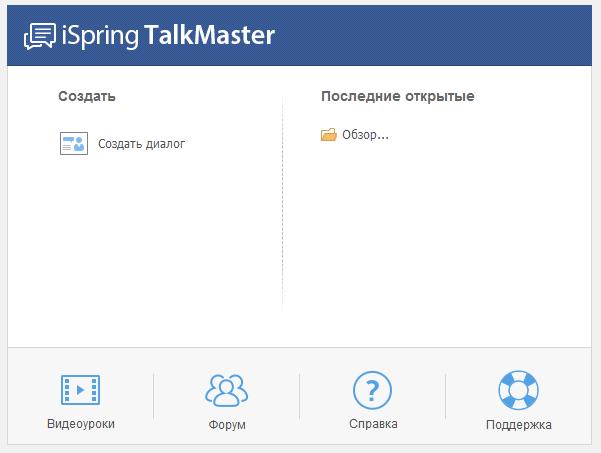
Add karakter párbeszéd Új Színpad - készítése
Megadhatja a karakter tetszik.
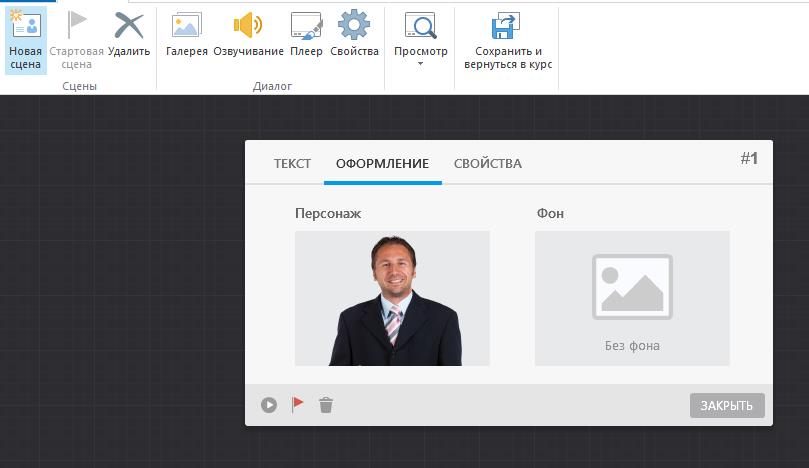
Ezután meg kell írni egy szöveges üzenetet, és karakter megadhatók felhasználó választ
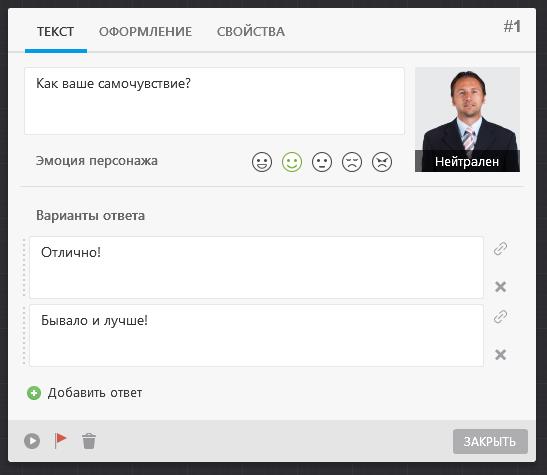
Ennek eredményeként megkapjuk az első párbeszéd:

Hasonlóan új dialógusok és húzza az eszközt húr párbeszédablakok létrehozására irányuló kommunikáció.
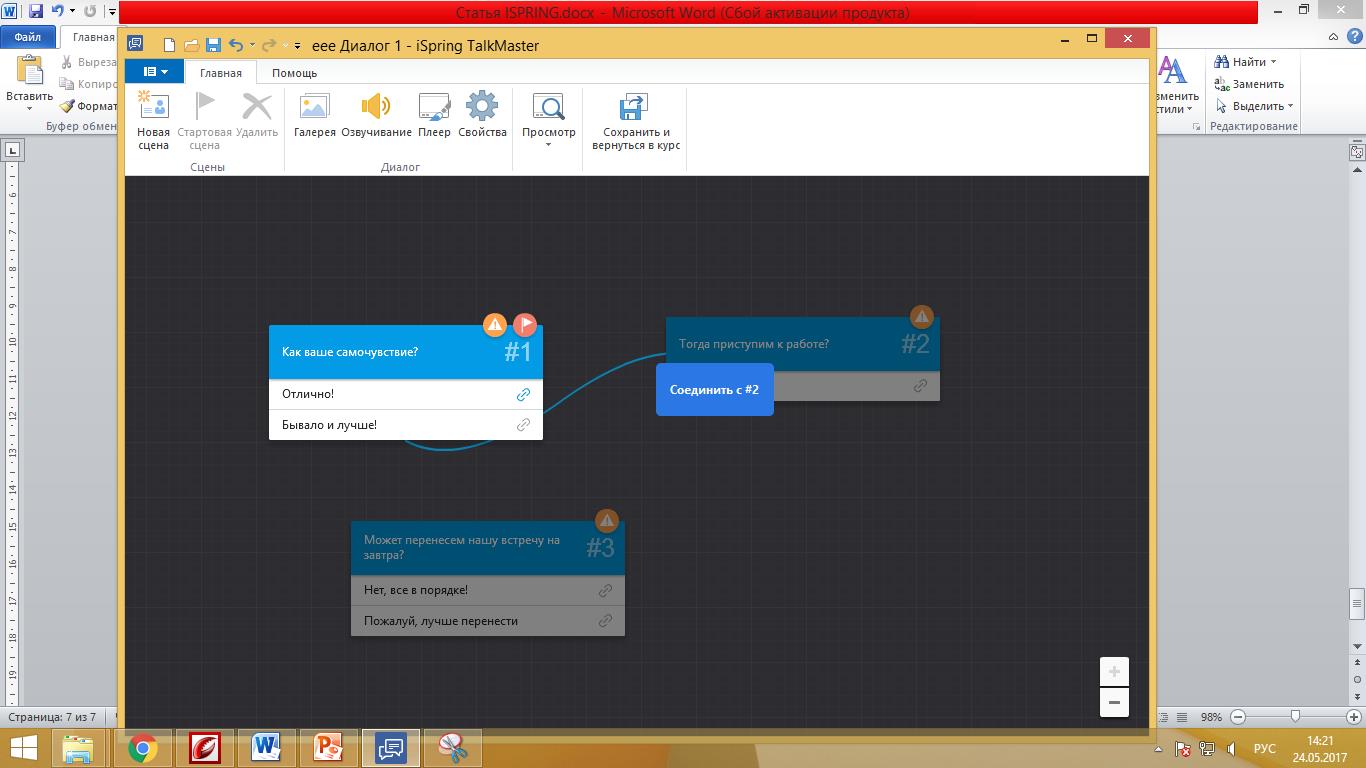
És most lássuk, hogyan működik ez a példa
ISpring Suite program fizetni, de ez a teszt a 15 napos használati időszakra. A program költsége engedély nem olcsó, de van egy jelentős kedvezményt az oktatási intézményeknek. Ő megtalálható a program honlapján.
És hogyan kell csinálni egy tankönyv?

Hamarosan egy sor órákat iSpring Suite
A program érdekes. De az ár túl magas véleményem, hogy az ilyen funkciók
hogyan kell felépíteni egy tesztoldal oldalamon?